电脑如何增加c盘空间方法一:1、同时按下win+R打开运行窗口,输入“diskmgmt.msc”打开磁盘管理页面a-输入“diskmgmt.msc”打开磁盘管理页面2、然后,准备删除一个分
电脑如何增加 c 盘空间
方法一:
1、 同时按下 win+R 打开运行窗口,输入“diskmgmt.msc”打开磁盘管理页面

a-输入“diskmgmt.msc”打开磁盘管理页面

2、 然后,准备删除一个分区备用,我们要增加 c 盘空间,因此需要删除它附近的分区,比如说 D 盘,右键删除卷即可
b-右键删除卷
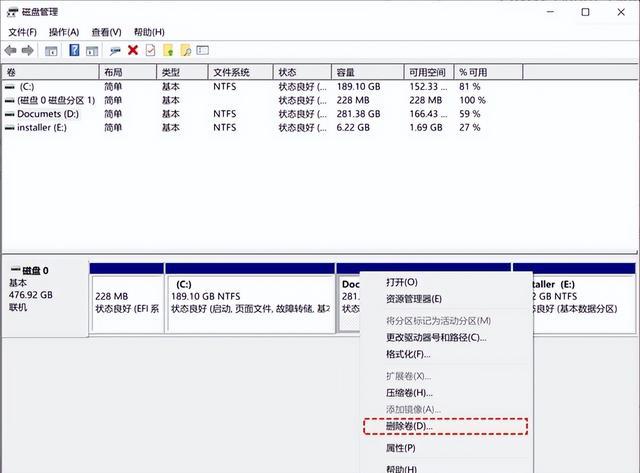
3、 注意:删除 D 盘会清理掉里面所有数据,请提前备份好
4、 接着,右键系统 C 盘,点击选择“扩展卷”
c-点击选择“扩展卷
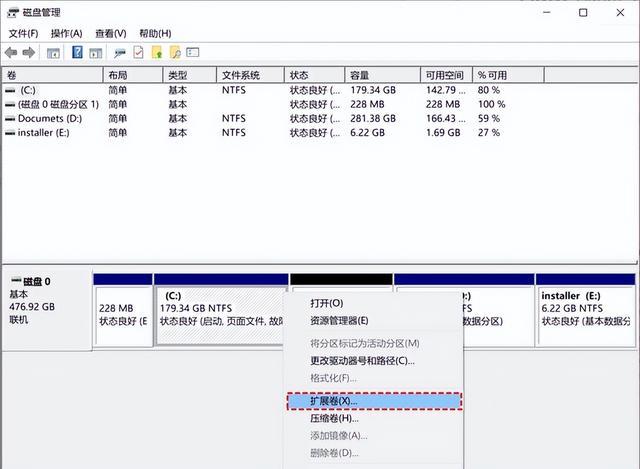
5、 弹出扩展卷向导窗口后,接受默认选项,点击下一步增加 C 盘空间并等待操作完成即可
d-增加 C 盘空间

就这样,我们就可以成功增加 c 盘空间了,整个操作是不是很简单呀。其实,增加 c 盘空间的方法不少,可以直接通过电脑存储管理页面操作,也可以通过第三方工具来操作,比如说 u 盘启动盘之类的。如果你也遇到了 c 盘空间的不足的情况,又不想重装系统的话,那就参考上面的做法吧。
本站部分文章来自网络或用户投稿,如无特殊说明或标注,均为本站原创发布。涉及资源下载的,本站旨在共享仅供大家学习与参考,如您想商用请获取官网版权,如若本站内容侵犯了原著者的合法权益,可联系我们进行处理。
